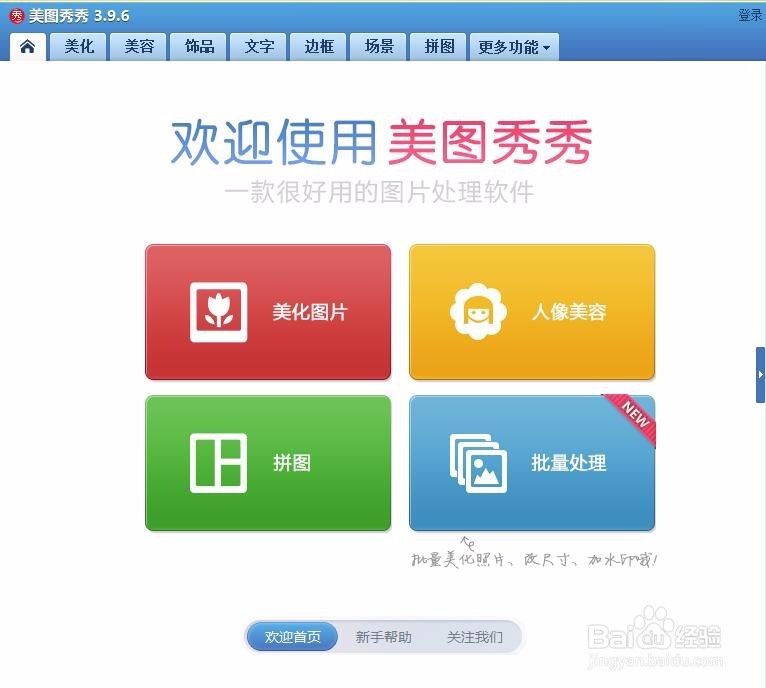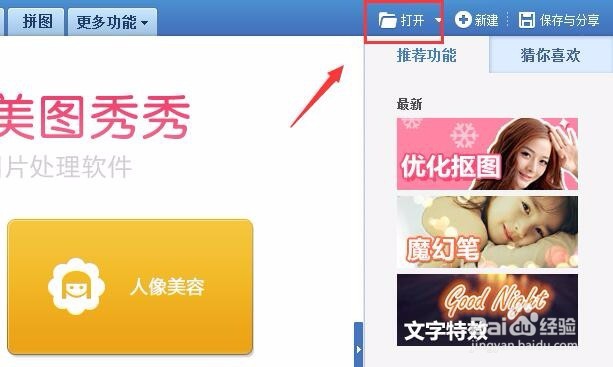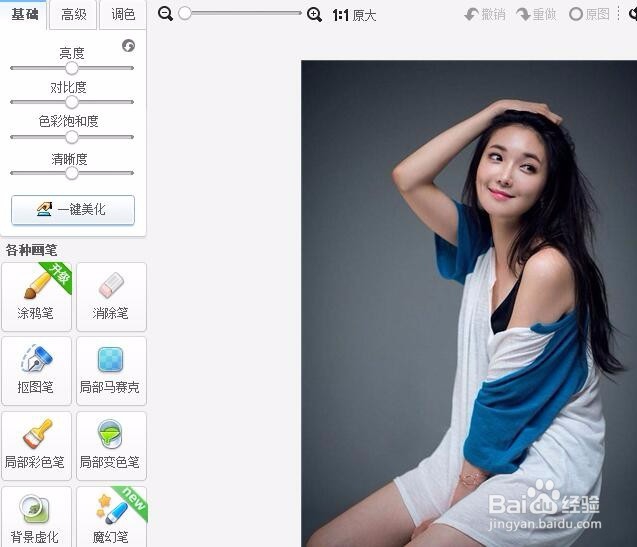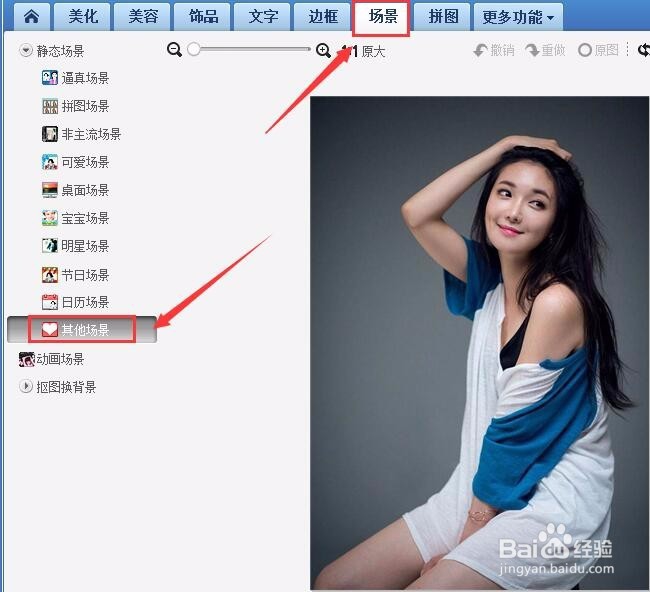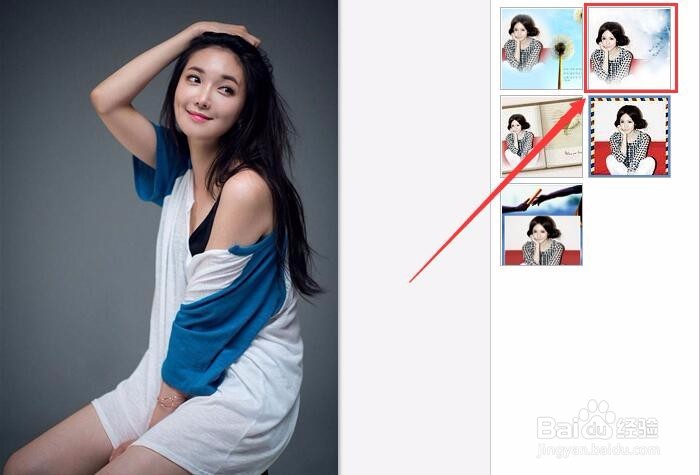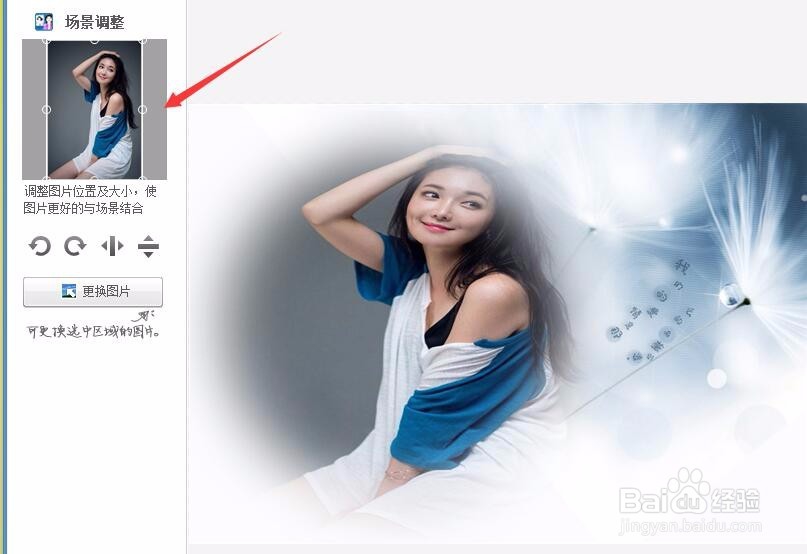美图秀秀制作美女如幻图片
1、打开美图秀秀这款软件,进入美图秀秀的操作界面,如图所示:
2、在该界面内找到打开选项,如图所示:
3、点击打开选项,弹出打开一张那个图片对话框,如图所示:
4、在该对话框内找到我们需要编辑的图片,点击打开进入图片编辑操作界面,如图所示:
5、在该界面内找到场景选项,点击场景在其内找到其他场景选项,如图所示:
6、点击其他场景,在右侧找到我们需要的场景预设,如图所示:
7、点击我们选择的场景预设,进入期编辑操作界面,在该界面内的调节窗口里调节图片的显示范围,如图所示:
8、调节完成以后,点击确定我们的图片效果就制作完成了,如图所示:
声明:本网站引用、摘录或转载内容仅供网站访问者交流或参考,不代表本站立场,如存在版权或非法内容,请联系站长删除,联系邮箱:site.kefu@qq.com。
阅读量:28
阅读量:43
阅读量:31
阅读量:77
阅读量:43